Flutter基础组件(5):Icon(图标)
Flutter 提供了多种方式来展示图标,其中Icon是最常用的小部件之一。它不仅用于展示简单的图标,还可以与文本、按钮和其他小部件组合使用,以增强用户界面的交互性。
Icon 是 Flutter 中用于展示图标的小部件。它通常与图标数据(如[字体图标)一起使用,可以很容易地集成到各种用户界面元素中。Flutter 自带了一套 Material Icons 和 Cupertino Icons,分别对应于 Material 和 iOS 设计语言。
一、Icon 的属性
Icon小部件有几个重要的属性:
icon: 用于指定要显示的图标。可以是ImageIcon、SvgPicture.asset或者任何实现了IconData接口的图标数据。size: 用于设置图标的大小。color: 用于设置图标的颜色。textDirection: 用于设置图标的文本方向,可以是TextDirection.ltr或TextDirection.rtl。
二、基本使用
使用Icon小部件非常简单:
import 'package:flutter/material.dart';
void main() => runApp(MyApp());
class MyApp extends StatelessWidget {
const MyApp({super.key});
@override
Widget build(BuildContext context) {
return const MaterialApp(
debugShowCheckedModeBanner: false,
home: Scaffold(
body: MyHomePage(),
)
);
}
}
class MyHomePage extends StatelessWidget {
const MyHomePage({super.key});
@override
Widget build(BuildContext context) {
return const Center( // 使用Icon小部件
child: Icon(
Icons.star_border, // Material Icons
size: 128.0, // 设置图标大小
color: Colors.black, // 设置图标颜色
),
);
}
}
效果图如下所示:
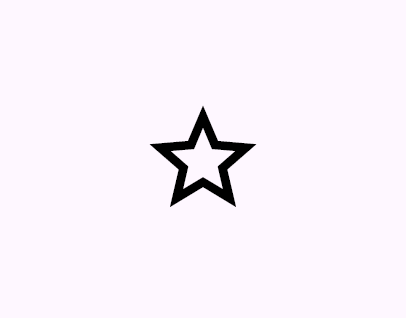
三、自定义 Icon
除了使用 Flutter 自带的图标,你还可以自定义图标:
(1)使用图片作为图标
通过ImageIcon使用图片文件作为图标。
ImageIcon(
Image.asset('path/to/your/icon.png'),
size: 24.0,
)
(2)使用自定义字体图标
通过指定字体文件和图标对应的unicode字符来使用自定义字体图标。
import 'package:flutter/services.dart';
Icon(
IconData(0x1234, fontFamily: 'MyCustomFont'), // 假设0x1234是图标的unicode
size: 24.0,
)
确保在pubspec.yaml文件中指定了字体文件:
flutter:
fonts:
- family: MyCustomFont
fonts:
- asset: fonts/MyCustomFont.ttf
(3)使用第三方图标库
Flutter 社区提供了许多第三方图标库,如font_awesome_flutter,你可以很容易地将它们集成到你的应用中。
ImageIcon(
Image.asset('path/to/your/icon.png'),
size: 24.0,
)
四、Icon 的高级用法
(1)与文字组合
Icon可以与Text小部件组合使用,创建带有图标的文本。
Row(
children: <Widget>[
Icon(Icons.mail),
Text('Inbox'),
],
)
(2)在按钮中使用
Icon经常用于按钮,以提供直观的视觉反馈。
RaisedButton(
onPressed: () {},
child: Icon(Icons.add),
)
(3)响应用户交互
Icon支持用户交互,如点击和悬停。
GestureDetector(
onTap: () {
// 处理点击事件
},
child: Icon(Icons.star),
)






【推荐】编程新体验,更懂你的AI,立即体验豆包MarsCode编程助手
【推荐】凌霞软件回馈社区,博客园 & 1Panel & Halo 联合会员上线
【推荐】抖音旗下AI助手豆包,你的智能百科全书,全免费不限次数
【推荐】博客园社区专享云产品让利特惠,阿里云新客6.5折上折
【推荐】轻量又高性能的 SSH 工具 IShell:AI 加持,快人一步
· 一个费力不讨好的项目,让我损失了近一半的绩效!
· 实操Deepseek接入个人知识库
· CSnakes vs Python.NET:高效嵌入与灵活互通的跨语言方案对比
· Plotly.NET 一个为 .NET 打造的强大开源交互式图表库
· 【.NET】调用本地 Deepseek 模型